Poisto Startgo123.com (Parannellut Ohjeet) - heinä 2016 päivitys
Startgo123.com Poisto-ohje
Mikä on Startgo123.com?
Mitä Startgo123.com virus voi tehdä?
Mitä useimmat käyttäjät eivät tiedä, että kun he odottamatta löytävät Startgo123.com sivun asetettuna heidän ensisijaiseksi hakukoneeksi tai kotisivuksi on, että ajankohtaisten tietojen antaminen käyttäjälle ei ole kehittäjien ajatuksissa. Vaikka sivusto voi koettaa olevansa hyödylinen työkalu, joka tarjoaa Speed Dial palvelun suosituille sivuille, kuten Facebook, Twitter, Yahoo, YouTube, eBay, CNN sekä Amazon. Tämä tekaistu hakukone on pääasiassa suunniteltu mainostukseen. Jos koetat käyttää tätä sivua kunnollisiin hakuihin niin huomaat, että olet pian useiden mainosten ja sponsoroitujen linkkien kohteena, voit myös päätyä tuntemattomille sivustoille. On sanomattakin selvää ,että Speed Dial palvelu voi olla todella vaaraallinen koska et voi koskaan tietää onko sivu jolle Startgo123.com uudelleenohjaa myös muokattu. Aktiviteettisi eBay tai Amazon sivuilla voi vaatia joidenkin arkaluontoisten pankkitietojen käyttöä, voit siis vain kuvitella mitä voi tapahtua jos näitä sivuja seuraavat pahamaineiset kolmannet osapuolet.
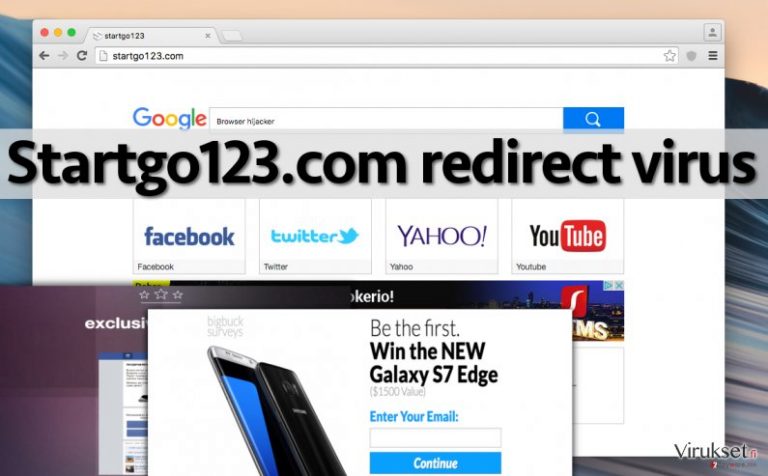
Sinun kannattaa yleisesti ottaen pysyä erossa hakukoneista jotka ovat ottaneet selaimesi haltuunsa ja koettaa vakuuttaa suorittamaan hakusi niiden kautta. Jos huomaat selaintesi asetusten muuttuneet ja, että kotisivusi on muuttunut niin se on merkki siitä, että selaimen kaappaaja on kaapannut tietokoneesi. Tällaisessa tapauksessa, sinun kannatta lopettaa tällaisen hakukoneen käyttö ja etsiä ohjeita sen poistamiseen. Onneksi virukset.fi sivulla tulet löytämään kattavat Startgo123.com poisto-ohjeet jotka auttavat sinua poistamaan tämän viruksen PC:ltä. Jos haluat säästää aikaa niin voit käyttää haittaohjelman poistajaa, kuten FortectIntego sen sijaan.
Kysymys kuuluu, miksi tämä PUP aiheuttaa uudelleenohjauksia ja mikä tämän tarkoitus on? Syy tähän aktiviteettiin on saada tietokoneen käyttäjä määrätyille sivuille ja luoda maksu-klikkauksesta tuloja. Jotkut kolmansien osapuolien sivut, valitettavasti, voivat olla epäluotettavia tai vaarallisia. Pääsyy tähän on, että kaappaaja käyttää kustomoitua Google hakukonetta joka ei ole HTTPS salattu ja ei tarjoa automaattista hakusuodatusta. Tämä tarkoittaa, että vaaralliset sivut voidaan helposti liittää hakutuloksiin ja ladata ilman varoitusta. Tämän lisäksi, virus voi sotkea DNS asetuksesi, saaden tavalliset hakukoneet, kuten Bing ja Yahoo käyttökelvottomiksi. Paras tapa on siis poistaa Startgo123.com selaimen kaappaaja ja alkaa käyttämään muuta hakukonetta, kuten vanhat tutut Google ja Yahoo.
Kuinka se kaappasi PC:si?
Ihmiset jotka kehittävät ohjelmia, kuten Startgo123.com koettavat saada ne ihmisten tietokoneille saumattomasti. Niiden tavoitteena on saada uhrit uskomaan, että tämä hakukone on hyödyllinen. Kuten me olemme kuitenkin jo maininneen niin voi olla vaarallista käyttää tätä koska Startgo123.com voi odottamatta uudelleenohjata sinut ennalta määrätylle sivulle jolle haluaa. Tämän kaappaajan levitystapa tunnetaan nimellä niputus. Sen kehittäjät niputtavat sen muiden ohjelmien kanssa ja luovat ohjelmistopaketteja. Tämä kaappaaja kulkevat ohjelmien, kuten SupTab tai ProShopper kanssa, se voidaan kuitenkin lisätä myös muihin paketteihin. Käyttäjä voi purkaa tällaiset paketit niiden asennuksen aikana. Sinun pitää vain valita Edistynyt tai Kustomoitu asennustapa ja poista ruksi kaikista epäilyttävän näköisistä komponenteista (selaimen työkalupalkit, tuntemattomat hakukoneet, uuden välilehden sivut, sovellukset, jne.) asennuksen aikana. Kun poistat kaikki ei toivotut komponentit niin suorita asennus loppuun ja seuraa ohjeita.
Kuinka poistaa Startgo123.com järjestelmästä?
Saadaksesi Startgo123.com viruksen katoamaan niin sinun pitää tunnistaa, löytää ja poistaa sen kaikki komponentit. Jos sinulla ei ole kokemuksia selaimen kaappaajista niin me kehoitamme kokeilemaan sen manuaalista poistoa. Me olemme valmistelleet helposti seurattavat Startgo123.com poisto-ohjeet, ne ovat tämän artikkelin alla. Muista lukea ne tarkasti ennen kuin koetat viruksen poistoa. Jos kuitenkin jostain syystä et voi poistaa tätä selaimen kaappaajaa niin me suosittelemme hankkimaan automaattisen haittaohjelman poistajan.
Voit poistaa viruksen vahingot FortectIntego avulla. SpyHunter 5Combo Cleaner ja Malwarebytes ovat suositeltavia löytämään potentiaalisesti ei toivotut ohjelma sekä virukset kaikkine tiedostoineen ja niihin liittyvine rekisterimerkintöineen.
Manuaalinen Startgo123.com Poisto-ohje
Poista Windowsista
Poistaaksesi Startgo123.com Windows 10/8 laitteilta, ole hyvä ja seuraa näitä askeleita:
- Kirjoita Control Panel/Ohjauspaneeli Windows hakulaatikossa ja paina Enter tai paina hakutulosta.
- Osiossa Programs, valitse Uninstall a program.

- Löydä listalta merkinnät, jotka liittyvät Startgo123.com (tai muut viimeksi asennetut epäilyttävät ohjelmat).
- Klikkaa oikealla sovellukseen ja valitse Uninstall.
- Jos User Account Control ilmaantuu, paina Yes.
- Odota, kunnes poistoprosessi on valmis ja paina OK.

Jos olet Windows 7/XP käyttäjä, jatka seuraavia ohjeita seuraamalla:
- Paina Windows Start > Control Panel oikealla (jos olet Windows XP käyttäjä, paina Add/Remove Programs).
- Ohjauspaneelissa, paina Programs > Uninstall a program.

- Valitse ei toivotut sovellukset painamalla sitä kerran.
- Ylhäältä, paina Uninstall/Change.
- Vahvistuslaatikossa, paina Yes.
- Paina OK kun poistoprosessi on valmis.
Poista Startgo123.com Mac OS X järjestelmästä
-
Jos käytössäsi on OS X, klikkaa Go painiketta näytön vasemmassa yläkulmassa ja valitse Applications.

-
Odota kunnes näet Applications kansion ja etsi Startgo123.com tai muut siellä olevat epäilyttävät ohjelmat. Klikkaa jokaista tällaista merkintää ja valitse Move to Trash.

Nollaa MS Edge/Chromium Edge
Poista ei-toivotut laajennukset MS Edge selaimelta:
- Valitse Menu (kolme pystypistettä selainikkunan oikeasta yläkulmasta) ja valitse Extensions.
- Listalta, valitse laajennukset ja paina Hammasratas kuvaketta.
- Paina Uninstall alhaalta.

Poista evästeet ja muut selaintiedot:
- Paina Menu (kolme pystypistettä selainikkunan oikeasta yläkulmasta) ja valitse Privacy & security.
- Osiossa Clear browsing data, valitse Päätä mitä poistat.
- Valitse kaikki (paitsi salasanat, vaikka voit laittaa myös medialisenssit mukaan, jos käytössä) ja paina Clear.

Nollaa uuden välilehden ja kotisivun asetukset:
- Paina menu kuvaketta ja valitse Settings.
- Etsi On startup osio.
- Paina Disable jos löydät epäilyttäviä sivustoja.
Nollaa MS Edge jos yllä olevat askeleet eivät toimineet:
- Paina Ctrl + Shift + Esc ja avaa Tehtävienhallinta.
- Paina More details nuolta ikkunan alareunassa.
- Valitse Details välilehti.
- Selaa nyt alas ja etsi kaikki merkinnä, joissa on Microsoft Edge nimi. Klikkaa oikealla jokaista ja valitse End Task jotta MS Edge sammuu.

Jos tämä ratkaisu ei auttanut sinua, sinun pitää käyttää edistynyttä Edge nollaustapaa. Muista pitää mielessäsi, että sinun pitää varmuuskopioida tiedostosi ennen jatkamista.
- Etsi seuraava kansio tietokoneeltasi: C:\\Users\\%username%\\AppData\\Local\\Packages\\Microsoft.MicrosoftEdge_8wekyb3d8bbwe.
- Paina Ctrl + A näppäimistöltäsi ja valitse kaikki kansiot.
- Klikkaa oikealla ja valitse Delete

- Nyt Klikkaa Start painiketta Oikealla ja valitse Windows PowerShell (Admin).
- Kun uusi ikkuna aukeaa, kopioi ja liitä seuraava komento ja paina sitten Enter:
Get-AppXPackage -AllUsers -Name Microsoft.MicrosoftEdge | Foreach {Add-AppxPackage -DisableDevelopmentMode -Register “$($_.InstallLocation)\\AppXManifest.xml” -Verbose

Ohjeet Chromium-pohjaiselle Edge selaimelle
Poista laajennukset MS Edge selaimelta (Chromium):
- Avaa Edge ja paina valitse Settings > Extensions.
- Poista ei-toivotut laajennukset painamalla Remove.

Tyhjennä välimuisti ja sivustotiedot:
- Paina Menu ja mene Settings.
- Valitse Privacy and services.
- Osiossa Clear browsing data, valitse Choose what to clear.
- Osiossa Time range, valitse All time.
- Valitse Clear now.

Nollaa Chromium-pohjainen MS Edge:
- Paina Menu ja valitse Settings.
- Valitse vasemmalta Reset settings.
- Valitse Restore settings to their default values.
- Vahvista painamalla Reset.

Nollaa Mozilla Firefox
Poista vaarallinen laajennus:
- Avaa Mozilla Firefox selain ja klikkaa Menu (kolme vaakaviivaa ikkunan oikeassa yläkulmassa).
- Valitse Add-ons.
- Täällä, valitse laajennus, joka liittyy Startgo123.com ja klikkaa Remove.

Nollaa kotisivu:
- Klikkaa kolmea vaakaviivaa valikon oikeassa yläkulmassa.
- Valitse Options.
- Home vaihtoehdon alla, anna sivu, jonka haluat avautuvan, kun avaat Mozilla Firefox selaimen.
Tyhjennä evästeet ja sivustotiedot:
- Klikkaa Menu ja valitse Options.
- Mene Privacy & Security osioon.
- Selaa alas ja etsi Cookies and Site Data.
- Klikkaa Clear Data…
- Valitse Cookies and Site Data, sekä Cached Web Content ja paina Clear.

Nollaa Mozilla Firefox
Jos Startgo123.com ei poistunut yllä olevien ohjeiden avulla, niin nollaa Mozilla Firefox:
- Avaa Mozilla Firefox selain ja klikkaa Menu.
- Mene Help osioon ja valitse Troubleshooting Information.

- Give Firefox a tune up osiossa, klikkaa Refresh Firefox…
- Kun pop-up ilmaantuu, niin vahvista toiminto painamalla Refresh Firefox – tämän pitäisi suorittaa Startgo123.com poisto.

Nollaa Google Chrome
Poista vaaralliset laajennukset Google Chrome selaimelta:
- Avaa Google Chrome, paina Menu (kolme pystypistettä oikeassa yläkulmassa) ja valitse More tools > Extensions.
- Uudelleen avautuvassa ikkunassa näet kaikki asennetut laajennukset. Poista epäilyttävät laajennukset painamalla Remove.

Puhdista välimuisti ja verkkotiedot Chrome selaimelta:
- Paina Menu ja valitse Settings.
- Osiosta Privacy and security, valitse Clear browsing data.
- Valitse Browsing history, Cookies and other site data, sekä Cached images ja files.
- Paina Clear data.

Vaihda kotisivusi:
- Paina menu ja valitse Settings.
- Etsi epäilyttäviä sivustoja On startup osiosta.
- Paina Open a specific or set of pages ja paina kolmea pistettä löytääksesi Remove vaihtoehdon.
Nollaa Google Chrome:
Jos aikaisemmat tavat eivät auttaneet sinua, nollaa Google Chrome poistaaksesi kaikki komponentit:
- Paina Menu ja valitse Settings.
- Osiosta Settings, selaa alas ja paina Advanced.
- Selaa alas ja etsi Reset and clean up osio.
- Paina sitten Restore settings to their original defaults.
- Vahvista painamalla Reset settings viimeistelläksesi poiston.

Nollaa Safari
Poista ei-toivotut laajennukset Safari selaimelta:
- Paina Safari > Preferences…
- Uudessa ikkunassa, paina Extensions.
- Valitse ei-toivottu laajennus, joka liittyy Startgo123.com ja valitse Uninstall.

Poista evästeet ja muut sivustotiedot Safari selaimelta:
- Paina Safari > Clear History…
- Avautuvasta valikosta, osiossa Clear, valitse all history.
- Vahvista painamalla Clear History.

Nollaa Safari elleivät yllä mainitut askeleet auttaneet sinua:
- Paina Safari > Preferences…
- Mene Advanced välilehteen.
- Laita ruksi Show Develop menu valikkopalkissa.
- Paina valikkopalkissa Develop, ja valitse Empty Caches.

Kun olet poistanut tämän potentiaalisesti ei toivotun ohjelman (PUP) ja korjannut kaikki nettiselaimesi, me suosittelemme PC järjestelmäsi tarkistamista maineikkaalla haittaohjelman poistajalla. Tämä auttaa sinua poistamaan Startgo123.com rekisterimerkinnät ja tunnistaa myös vastaavat loiset tai mahdolliset haittaohjelmat tietokoneellasi. Voit käyttää tähän tarkoitukseen meidän arvostamia haittaohjelman poistajia: FortectIntego, SpyHunter 5Combo Cleaner tai Malwarebytes.
Suositeltavaa sinulle
Älä anna hallituksen vakoilla sinua
Hallituksella on useita ongelmia, mitä tulee käyttäjien tietojen seuraamiseen ja asukkaiden vakoiluun, joten sinun kannattaa ottaa tämä huomioon ja oppia lisää hämärien tietojen keräystavoista. Vältä ei-toivottua hallituksen seurantaa tai vakoilua ja ole täysin nimetön internetissä.
Voit valita eri sijainnin, kun menet verkkoon ja käyt käsiksi materiaalin, jota haluat ilman sisältörajoituksia. Voit helposti nauttia riskittömästä internetyhteydestä pelkäämättä hakkerointia, kun käytät Private Internet Access VPN palvelua.
Hallitse tietoja joihin hallitus tai muu toivomaton osapuoli voi päästä käsiksi ja selata nettiä ilman vakoilua. Vaikka et ota osaa laittomiin toimiin tai luotat valitsemiisi palveluihin, alustoihin, epäilet omaa turvallisuuttasi ja teet varotoimia käyttämällä VPN palvelua.
Varmuuskopioi tiedot myöhempää käyttöä varten, haittaohjelmahyökkäyksen varalta
Tietokoneen käyttäjät voivat kärsiä useista menetyksistä verkkotartuntojen takia tai omien virheiden takia. Haittaohjelman luomat ohjelmaongelmat tai suorat tietojen menetykset salauksen takia, voi johtaa ongelmiin laitteellasi tai pysyviin vahinkoihin. Kun sinulla on kunnolliset päivitetyt varmuuskopiot, voit helposti palauttaa ne sellaisen tapahtuman jälkeen ja palata töihin.
On tärkeää luoda päivityksiä varmuuskopioistasi, kun laitteeseen tehdään muutoksia, jotta voit päästä takaisin pisteeseen, jossa työskentelit haittaohjelman tehdessä muutoksia tai ongelmat laitteella aiheuttavat tiedostojen tai suorituskyvyn saastumisen. Luota tällaiseen käytökseen ja tee tietojen varmuuskopioinnista päivittäinen tai viikoittainen tapa.
Kun sinulla on aikaisempi versio jokaisesta tärkeästä dokumentista tai projektista, niin voit välttää turhautumisen ja hajoamiset. Se on kätevää, kun haittaohjelma tapahtuu yllättäen. Käytä Data Recovery Pro järjestelmän palautukseen.


